Най- Tap Windows адаптер V9 е виртуален мрежов интерфейс, който осигурява нужната функционалност от различни клиенти, VPN, за да се улесни по-VPN инсталационна. Най- Tap Windows адаптер V9 водача е инсталирана в C: / Program Files / Tap-Windows .  Някои потребители съобщават, че тяхната интернет връзка не работи, докато Tap Windows Adapter V9 е активиран или че адаптерът се активира автоматично при следващото зареждане, след като е деактивиран от диспечера на устройствата.
Някои потребители съобщават, че тяхната интернет връзка не работи, докато Tap Windows Adapter V9 е активиран или че адаптерът се активира автоматично при следващото зареждане, след като е деактивиран от диспечера на устройствата.
Какво е TAP адаптер за Windows?
А Windows TAP адаптер е специална мрежа шофьор инсталирани от повечето програми за VPN. Този адаптер обикновено се появява във вашия диспечер на устройства след първоначалната инсталация на VPN клиента (Hamachi, SoftEther, Cyberghost и др.). Повечето, ако не и всички VPN пакети, използват този адаптер като псевдоним за частна връзка с интернет.
В зависимост от вашата версия на Windows, срещате две различни версии на Windows TAP драйвери:
- Драйвер за NDIS 5 (tap-windows, версия 9.9.x) - за Windows XP.
- Драйвер за NDIS 6 (tap-windows, версия 9.21.x) - за Windows 10/8/7 / Vista.
Кога да преинсталирате или изтриете Tap Windows Adapter
Като цяло, ако използвате VPN мрежова връзка за свързване с интернет, имате няколко причини да се отървете от адаптера. Ако обаче имате проблеми с връзката, докато VPN връзката е активна, трябва да проучите дали имате работа с повреден драйвер и да преинсталирате Tap Windows Adapter.
В случай, че преди това сте използвали VPN връзка, но междувременно сте спрели да я използвате, е напълно възможно остатъка от докосване на Windows адаптер да създава проблеми с вашата интернет връзка. В този случай премахването на адаптера най-вероятно ще реши проблема. Въпреки това може да откриете, че адаптерът ще бъде преинсталиран, ако решите да запазите VPN софтуера, инсталиран на вашата система.
Как да преинсталирам адаптера TAP-Windows V9
Ако не можете да се свържете с VPN мрежа (независимо от програмата), стартирайте отстраняването на неизправности, като проверите дали адаптерът Tap е инсталиран правилно и го инсталирайте отново, ако откриете признаци на повреда. Следвайте ръководството по-долу, преинсталирайте адаптера Tap Windows:
- Започнете с прекратяване на VPN връзката и затваряне на свързаната VPN програма.
- След това отворете прозорец за изпълнение ( клавиш на Windows + R ), въведете „ devmgmt.msc “ и натиснете Enter, за да отворите диспечера на устройствата .
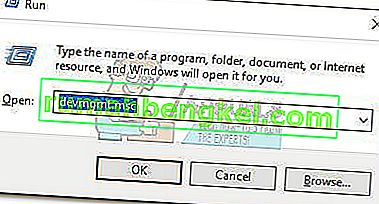
- В Диспечер на устройства превъртете надолу до Мрежови адаптери и разширете падащото меню.
- След това намерете Tap - Windows Adapter V9 и вижте дали има удивителен знак на иконата, свързана с него. Ако видите удивителен знак, повторното инсталиране на драйвера обикновено ще реши проблема. За да направите това, щракнете с десния бутон върху драйвера и изберете Деинсталиране на устройство .
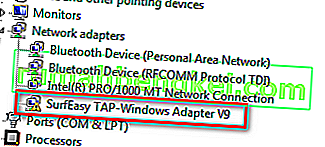
- След като драйверът на Windows Adapter V9 бъде премахнат от диспечера на устройствата , отворете отново вашия VPN клиент. В зависимост от VPN софтуера, който използвате, той ще ви подкани да инсталирате липсващия мрежов драйвер ( адаптера Tap Windows ) или ще го инсталира автоматично, без да пита.
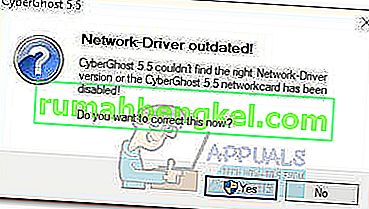 Забележка: Ако вашият VPN софтуер просто показва „ грешка при липсващ драйвер “, без да преинсталирате драйвера автоматично (след като сте го деинсталирали от Device Manager ), преинсталирайте целия VPN клиент. В Windows Tap адаптер е в комплект с всички клиенти комплекти за инсталиране VPN. Ако искате да избегнете преинсталирането на VPN клиента, посетете тази връзка OpenVPN (тук), превъртете надолу до Tap-Windows и изтеглете подходящия инсталатор въз основа на вашата версия на Windows.
Забележка: Ако вашият VPN софтуер просто показва „ грешка при липсващ драйвер “, без да преинсталирате драйвера автоматично (след като сте го деинсталирали от Device Manager ), преинсталирайте целия VPN клиент. В Windows Tap адаптер е в комплект с всички клиенти комплекти за инсталиране VPN. Ако искате да избегнете преинсталирането на VPN клиента, посетете тази връзка OpenVPN (тук), превъртете надолу до Tap-Windows и изтеглете подходящия инсталатор въз основа на вашата версия на Windows.
- Върнете се в диспечера на устройствата и вижте дали жълтата икона на удивителя е премахната. Ако не е, попитайте за поддръжка от вашия VPN клиент или потърсете друг доставчик на VPN.
Как да премахнете адаптера TAP-Windows V9
Бихте очаквали премахването на драйвера на Tap Windows Adapter да бъде толкова лесно, колкото деинсталирането му от диспечера на устройствата . Въпреки това, в зависимост от VPN софтуера, който сте инсталирали на вашата система, може да откриете, че адаптерът ще се появи отново в Device Manager всеки път, когато системата ви стартира. Това се случва, защото някои VPN програми имат стартираща услуга, която проверява за липсващи драйвери и автоматично инсталира всички необходими драйвери, които липсват.
Ако искате да деинсталирате драйвера Tap Windows Adapter V9 , отидете на Program Files> Tap-Windows и щракнете двукратно върху uninstall.exe . След това следвайте инструкциите на екрана, докато не премахнете драйвера от вашата система.
Ако спрете на тази стъпка, драйверът ще се върне при следващото стартиране или следващия път, когато отворите VPN софтуера. За да гарантирате, че драйверът няма да се преинсталира автоматично на вашия компютър, трябва да се отървете от софтуера, който се нуждае от него. За да направите това, отворете прозорец за изпълнение (клавиш на Windows + R ), въведете „ appwiz.cpl “ и натиснете Enter, за да отворите прозореца Програми и функции .
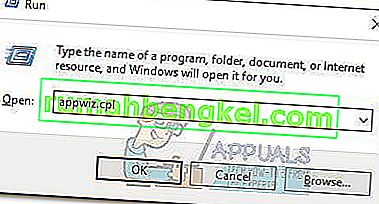 След това намерете VPN клиента и го деинсталирайте от вашата система. Ако преди сте опитвали множество VPN решения, не забравяйте да премахнете всеки клиент, докато няма софтуер, който ще трябва да преинсталира TAP Windows Adapter V9 .
След това намерете VPN клиента и го деинсталирайте от вашата система. Ако преди сте опитвали множество VPN решения, не забравяйте да премахнете всеки клиент, докато няма софтуер, който ще трябва да преинсталира TAP Windows Adapter V9 .


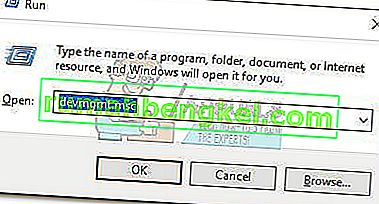
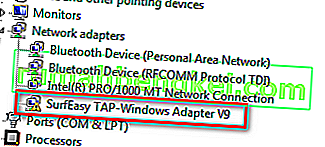
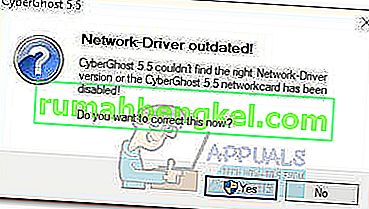 Забележка: Ако вашият VPN софтуер просто показва „ грешка при липсващ драйвер “, без да преинсталирате драйвера автоматично (след като сте го деинсталирали от Device Manager ), преинсталирайте целия VPN клиент. В Windows Tap адаптер е в комплект с всички клиенти комплекти за инсталиране VPN. Ако искате да избегнете преинсталирането на VPN клиента, посетете тази връзка OpenVPN (тук), превъртете надолу до Tap-Windows и изтеглете подходящия инсталатор въз основа на вашата версия на Windows.
Забележка: Ако вашият VPN софтуер просто показва „ грешка при липсващ драйвер “, без да преинсталирате драйвера автоматично (след като сте го деинсталирали от Device Manager ), преинсталирайте целия VPN клиент. В Windows Tap адаптер е в комплект с всички клиенти комплекти за инсталиране VPN. Ако искате да избегнете преинсталирането на VPN клиента, посетете тази връзка OpenVPN (тук), превъртете надолу до Tap-Windows и изтеглете подходящия инсталатор въз основа на вашата версия на Windows.







